Scannen
Ein Scanner ist ein Eingabegerät für den Computer, der einen Text oder ein Bild abtastet und in digitale Informationen übersetzt.
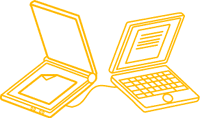
Die Schnittstelle zwischen Scanner und den Anwendungsprogrammen wie Text- oder Bildbearbeitung bildet die so genannte TWAIN-Software. Mittels dieser Software können die verschiedenen Einstellungsmöglichkeiten beim Scannen wie Farbtiefe, Auflösung etc. vorgenommen werden. Diese Software gehört in aller Regel zum Lieferumfang eines Scanners, der Funktionsumfang der einzelnen Produkte variiert jedoch erheblich.
Die TWAIN-Software wird nicht direkt gestartet, sondern aus dem Programm heraus aufgerufen, mit dem der gescannte Text oder das gescannte Bild weiterverarbeitet werden soll. In dem Bildbearbeitungsprogramm Photoshop geschieht dies beispielsweise über die Auswahl Datei>Importieren im Hauptmenü.
Nachdem Sie Ihre Vorlage richtig ausgerichtet auf die (saubere!) Auflagefläche des Scanners gelegt und den Deckel geschlossen haben, rufen Sie die TWAIN-Software auf und nehmen die notwendigen Einstellungen vor. Dazu empfiehlt es sich, zunächst einen Vorschauscan zu erstellen. Je nach Einstellung erfolgt dies bereits automatisch nach Aufruf der TWAIN-Software. Im Vorschaufenster kann dann der Ausschnitt, der erfasst werden soll, durch Verschieben des Auswahlrahmens gewählt werden. Es ist sinnvoll, bereits jetzt nicht gewünschte Bereiche der Vorlage auszusparen und dies nicht erst später bei der Bearbeitung zu tun, da so die Größe der entstehenden Datei u. U. erheblich reduziert werden kann und die Bearbeitung erleichtert wird.
Einstellungen beim Scannen
Farbtiefe
Je mehr Farben dargestellt werden können, desto besser ist einerseits die Darstellungsqualität, andererseits steigt das benötigte Speichervolumen. Für eine einfache Grafik können zwei Farben ausreichen: Schwarz und Weiß (1 Bit). Mehr Differenzierungen bieten Graustufen, hier kann in der Regel zwischen 64 (6 Bit) und 256 (8 Bit) Abstufungen gewählt werden. Die Farbtiefe für farbige Abbildungen beginnt meist bei 256 Farben (8 Bit), dies kann beispielsweise für ein Comic ausreichen, die getreue Abbildung eines Fotos erfordert dagegen mehr Farben: „High Color“ (16 Bit, 65536 Farben) oder „True Color“ (24 Bit, 16,7 Millionen Farben).
Auflösung
Eine wichtige Einstellung ist die Auflösung, die in dpi („dots per inch“) oder ppi („pixel per inch“) angegeben wird. Je höher die Auflösung, desto besser ist die Qualität der gescannten Abbildung, desto höher ist jedoch das Speichervolumen der entstehenden Datei. Als Faustregel gilt: so hoch wie nötig, so niedrig wie möglich.
Die richtige Einstellung der Farbtiefe und der Auflösung hängt von der Art der Vorlage und vom Verwendungszweck der entstehenden Datei ab:
Entsprechende Angaben zum Scannen mittels Texterkennung finden Sie im Portal unter Digitalisierung, zum Scannen von Bildvorlagen unter Bilder erstellen.
Weitere Informationen
- Auf der privaten Website lehrerzeit.de werden detaillierte Informationen zum Scannen von Texten und Bildern in Form einer PDF -Datei angeboten. Zahlreiche Überblickstabellen geben eine gute Orientierung.
- Die Seite copyshop-tips.de bietet neben umfassenden Informationen rund um das Thema Scannen (Scannertypen, Farbtiefe, Auflösung, Interpolation, Grafikformate, Moirée) eine Liste mit Fragen und Antworten zu häufigen Problemen, eine kurze Schritt-für-Schritt-Anleitung, einen Auflösungsrechner sowie eine Sammlung von Herstellerlinks.
